|
24328| 14
|
[教程] 【Mind+】在树莓派上运行Mind+测试 |
|
本帖最后由 Forgotten 于 2023-7-31 18:33 编辑 Mind+官网最近有个linux arm64的测试版,就拿来到树莓派上跑一下,结果发现可以用,记录一下使用过程 1、树莓派刷系统 开始安装测试发现在树莓派上安装Mind+,提示系统结构(armhf)不符,查资料发现因为Mind+是64位而常规树莓派系统是32位的。现在树莓派已经推出了64位系统,可以给树莓派刷入64位系统。 - 使用树莓派官方的系统烧录工具:https://www.raspberrypi.org/software/ 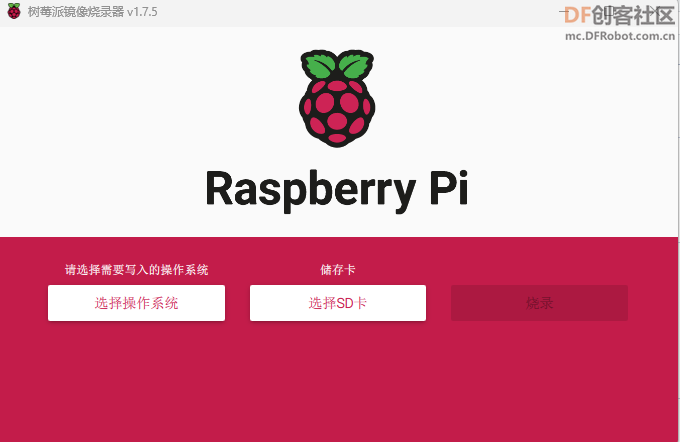 - 选择系统的时候选Raspberry Pi OS(other),然后选择64位系统 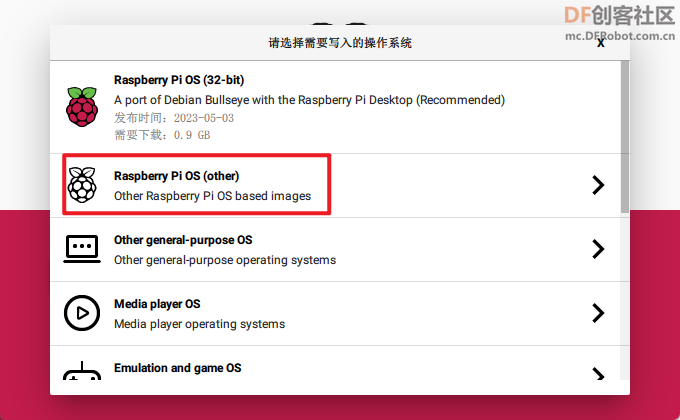 - 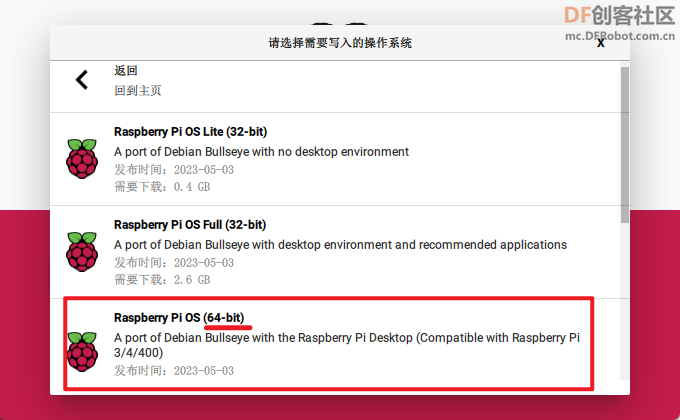 - 然后选择插入的内存卡,完了点烧录,这个软件就会自动下载最新系统然后烧录到内存卡了。 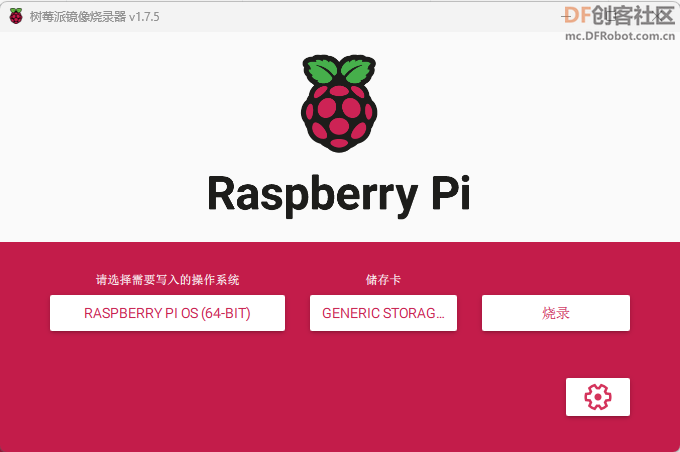 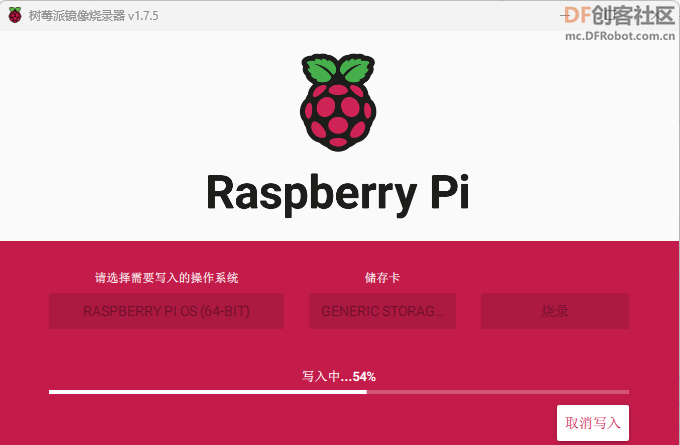 以下为手动下载系统的方法: 网上搜了一下发现树莓派论坛也有64位测试系统,因此下载64位系统。 - 系统下载链接:https://downloads.raspberrypi.org/raspios_arm64/images/raspios_arm64-2020-08-24/2020-08-20-raspios-buster-arm64.zip - 然后下载树莓派的系统安装软件:https://www.raspberrypi.org/software/ - 放个云盘链接方便下载:https://pan.baidu.com/s/1YUKJteL2sVwKnfsEyTvAEA 提取码:rasp 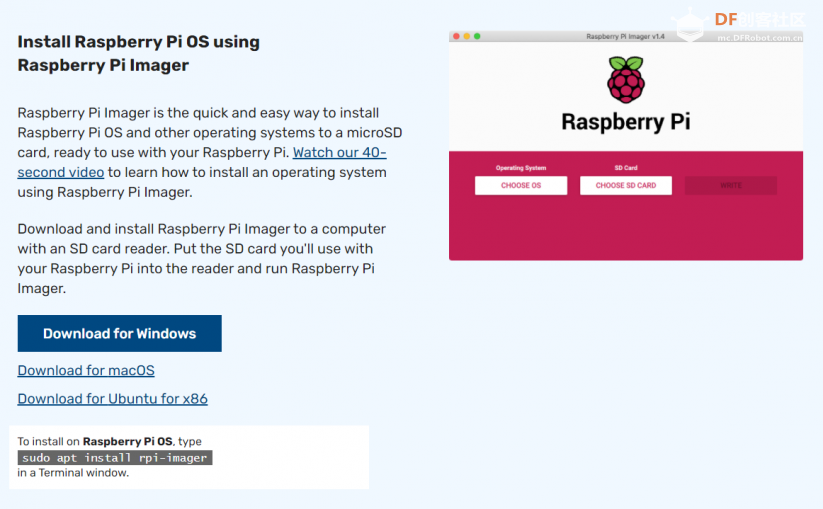 - 新版刷系统的软件很好用,先点CHOOSE OS,然后选择最后一项Use custom,再选择刚才下载的系统镜像文件 - 选择完镜像再选要刷的内存卡CHOOSE SD CARD,- 再点WRITE写入镜像,等待完成就刷好系统了 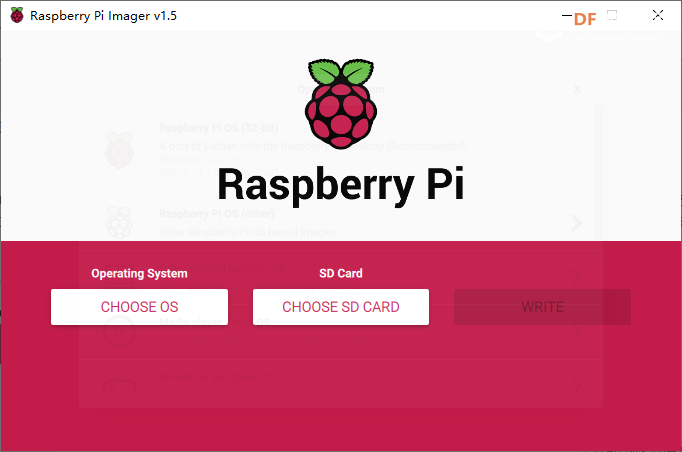 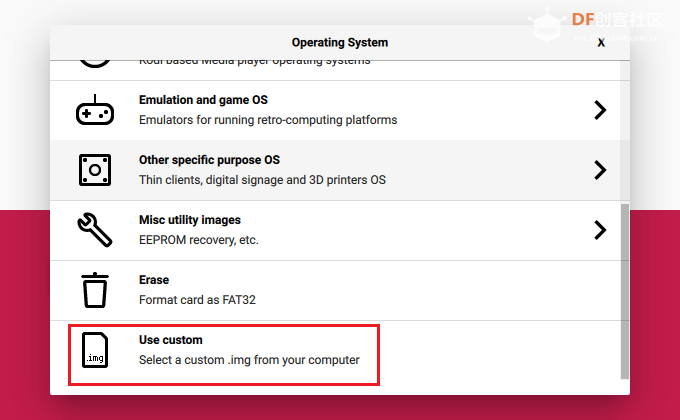 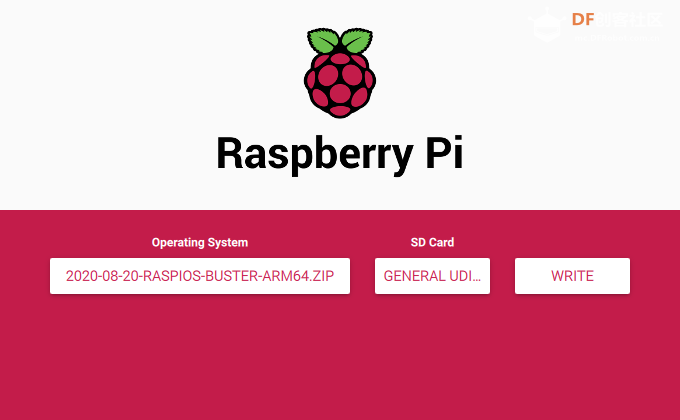 2、安装Mind+ 启动树莓派后,打开浏览器,找到Mind+官网下载Linux版本中的ARM版本Mind+。 下载完成后双击安装(注意树莓派要连接上网络)。 - 如果安装不成功可以使用终端安装,在安装包所在目录右键打开终端,然后输入命令回车 sudo dpkg -i 安装包文件名 ,例如 :sudo dpkg -i MindPlus_1.7.0-202102181900_arm64.deb ,(小技巧:输入文件名前几个字母之后按Tab键可以自动补全完整文件名 ) - 如果出现无法安装提示与本机系统体系结构不符,说明你的系统没有正确刷成64位版本,回到第一步刷64位系统。 - 如果出现依赖包缺失的错误,可以使用apt工具安装,命令为: sudo apt-get install -f MindPlus_1.7.0-202102181900_arm64.deb 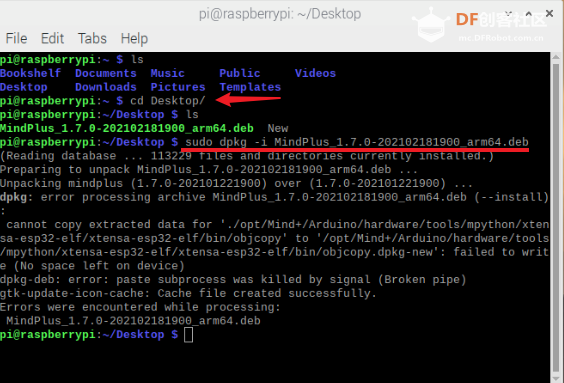 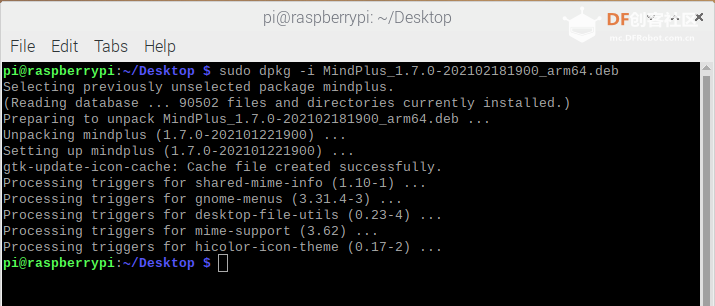 3、启动Mind+测试 安装完成后,在树莓派的启动菜单的Other分类中即可看到Mind+,打开。 3.1 - 实时模式Arduino测试 这里测试用Arduino uno板上的旋钮模块控制舞台人物,可以发现跟windows上体验并无差异。 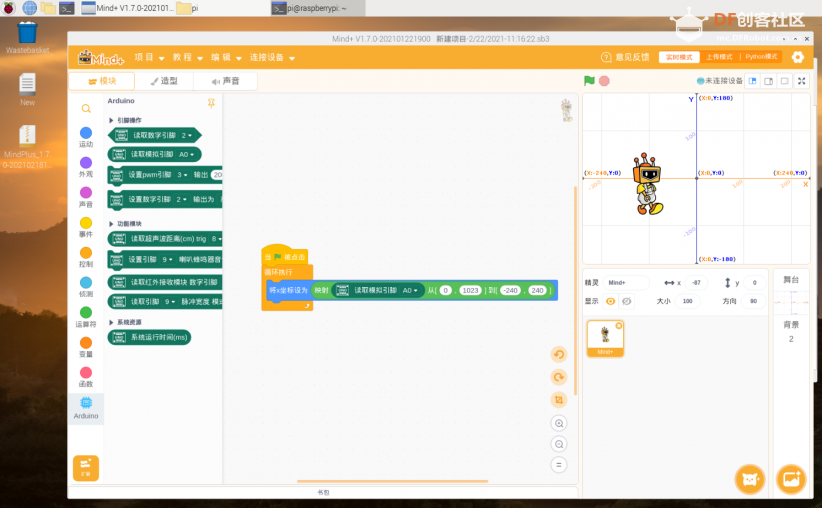 放个测试视频: 3.2 - Python模式测试 Mind+新推出的Python模式也测试了一下可以用,这里使用pinpong库控制树莓派GPIO点个灯 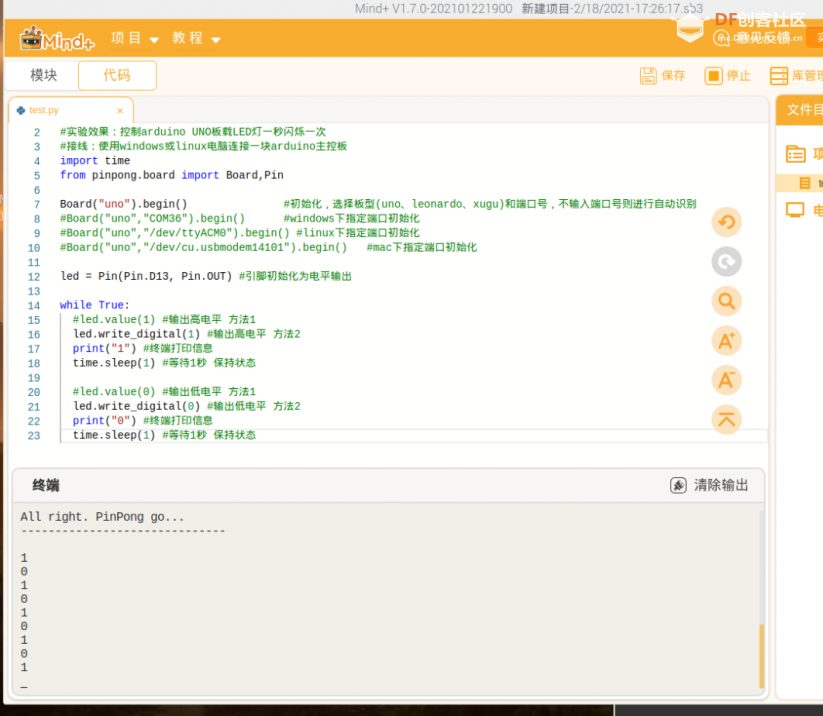 |
 沪公网安备31011502402448
沪公网安备31011502402448© 2013-2025 Comsenz Inc. Powered by Discuz! X3.4 Licensed